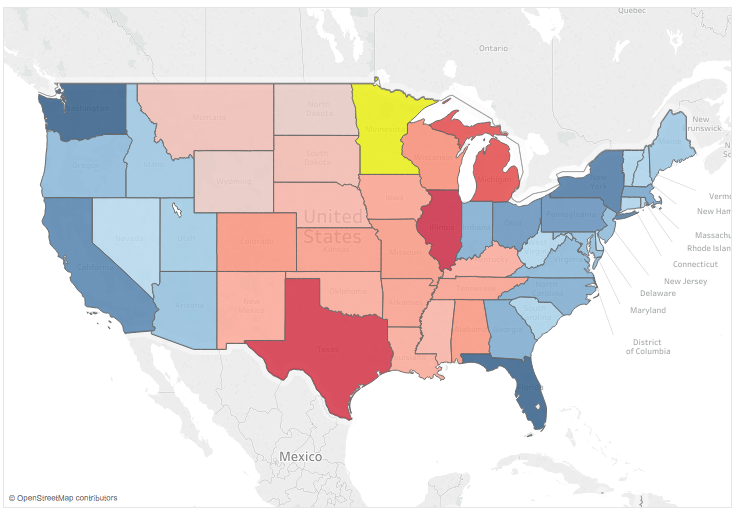Tableau 地图 |
您所在的位置:网站首页 › 世界地图上的国家有几种颜色 › Tableau 地图 |
Tableau 地图
|
今天来聊的话题是根据 Jonathan Drummey 如下这篇文章而编写 原文:Two Sequential Color Palettes on the Same Map 地图是数据可视化的特色,在tableau中制作地图是极其方便的 第一步 设置数据为地理信息字段  第二步 双击“City”字段 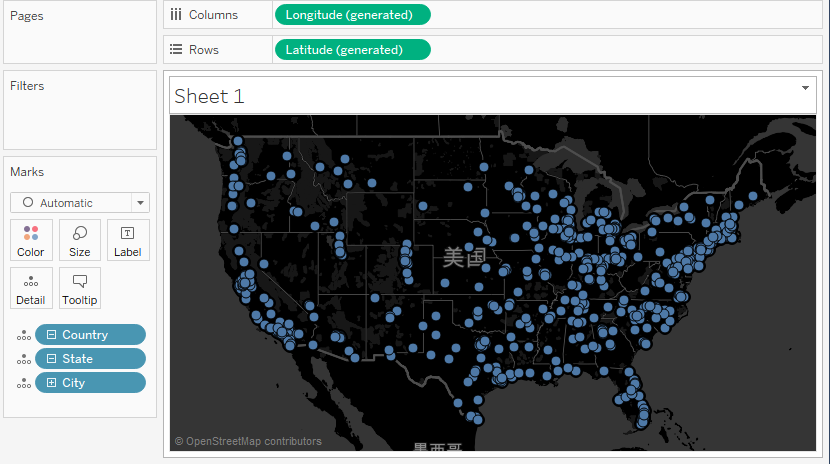 第三步,添加度量信息  即可形成一个基本的地图报表 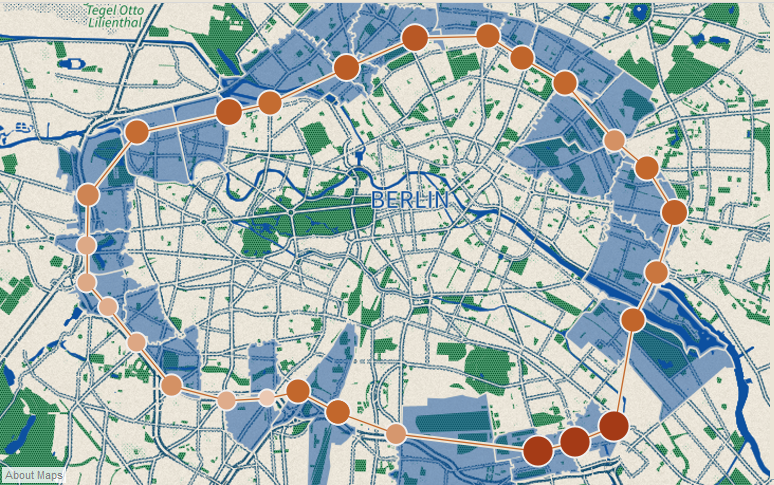   我们回来继续说今天的标题:多颜色序列的“地图” 看到上边的几个案例,都有一个共同点: 颜色的填充是单一颜色的渐变,或灰度看过 度量与维度后(在这里)你应该知道 可以拖进mark的有如下几种 连续的度量离散的度量连续的维度离散的维度只有连续的度量设计构成颜色的序列 所以如果有多重计量范围,多个类别,肯定要有多个维度 连续的度量,它通过颜色实现标记的功能,是颜色的序列话说Jonathan 2014年看到了纽约时报的这个案例(不贴连接了,在墙外看不到),标题是:The Most Detailed Maps You’ll See From the Midterm Elections,就是关于选票的。 截图如下:   他当时就想着,如何使用tableau去复制这个效果。 我们来分析一下: 对于纽约时报这几幅图,使用了3种颜色 蓝色代表民主党红色代表共和党紫色代表趋于50:50的均衡地区那么,在tableau中,需要考虑使用维度作为区分颜色的标志物 (维度)三种维度分别使用红色、蓝色、紫色,然后再使用度量去渲染颜色序列(该数据是人口数), 为了简化操作,在tableau中只使用2个维度,即2个颜色序列大致结果如下图所示: 数据则使用自带的超市数据来模拟制作。 对于制作的原则,有下面几项需要声明: 既然是双颜色序列,需要做到互相均匀对称。当读者对两种颜色做对比时,才不会有误导颜色序列不能手动设置,一定要随着数据的变化而自动更新,比如调用筛选器的时候有颜色分布的图表一定要有图例,而且要准确区分和描述。颜色的配色方案要灵活多变,看起来要舒服按照常规方法,大致可以归纳6种实现方法: 第1种方法一其实是伪双色,因为是将蓝色转换为负值,红色为正值,然后放置在同一个颜色序列中,只不过设置成对色来模仿双颜色序列 缺点是颜色并不是对称的,而且因为本身是单序列,所以图例也是一个轴,如果为了展现,还需要手动模拟制作一个双色系的图例  第2种 第2种方法二使用自定义色系(附赠定制色系的方法)的方法,这种方法和方法一类似,通过自定义色系解决了不对称分布的问题, 也能同事满足动态变化的数据,因为手动设置正负的色轴是对称分布在0%到100%的。 问题是,需要更多的时间花在定制色系上,而且只要是伪色系就需要手动去制作图例 方法三终于不是伪色系了,通过引入双轴,可以使用双色了。实现方法,首先是两个类别的州进行分组,那么就生成了两个区分的类别,而这只设置两种颜色,并不能设置深浅hue,饱和度,将颜色设置为半透明,将度量设置为灰度变化,两个图层嵌套一起形成如下图的呈现 缺点:颜色太难看了 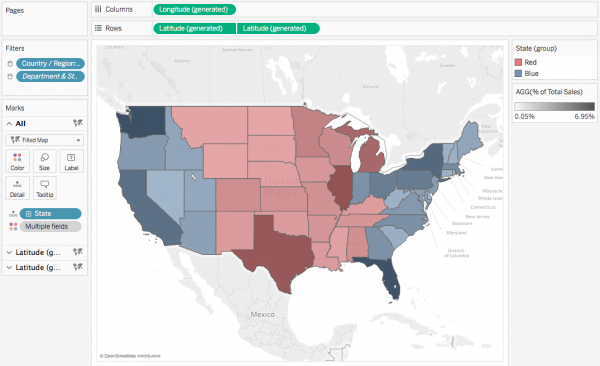 第4种 第4种使用离散的度量作为颜色标记,通过设定颜色范围,优势是,图例解决了,手工将颜色付给对应的数值范围, 问题是,颜色只是局限在出现的数据中,而实际的分布需要对称,那么有时候不是全部数据都有显示。按照本图的数据,红色分布集中在0-5,所以没有6-8的。最主要的是,如果筛选器使数据变动,那么无法自动变换。  第5种 第5种具有计算字段的双轴地图 被用来改变每个mark栏中的详细级别 以便返回局哟与地理属性的红色和蓝色的州的状态 不同的州设置不同的颜色,我们将特定的计算字段关联到详细界别上,可以通过详细级别的变化改变双轴地图的变化 这是越来越接近,因为它让我们完全独立的调色板,可以有我们想要的颜色。 问题:为了保持每个颜色调色板的阴影相同,颜色斜坡必须固定为10%,因此如果数据更改,斜坡将需要编辑以反映数据,否则可能会产生误导  第6种 第6种方法6其实和5很类似了 具有用于通过返回具有分配的地理角色的红色状态或蓝色状态来改变每个标记卡的细节水平的计算的双轴映射,最大的不同是,可以为每个标记卡提供单独的度量。 此外,不是地理的重复状态维度用于增加详细程度,因此颜色计算可以具有相同的斜坡值 问题:很多复杂的设置,可能会有复杂的和庞大的查询(当我们只看50个州这不是一个大问题),但它是完全动态的,并满足所有的要求。 下边来说具体数说第六种方法是怎么实现的 Part 1:构建不同detail层级的双轴视图因为是使用“super store”数据模拟。所以需要手动创建特定的分组,对现有的50个州做group 分成两组Red 和 Blue创建一个计算字段 IF [State (group)] = 'Red' THEN [State] END.即,Red则返回州名字,其他情况则返回Null 将红色/蓝色国家维度分配地理角色 在详细级别上,创建带有红色状态维的填充地图。 按住Ctrl,拖曳Latitude到Row上,用以生成新的轴,同事生成了新的Mark标记栏 现有的Mark标记栏是 全部Latitude 1Latitude 2点击右侧的Latitude,可以激活对应的Mark的标记栏 将“蓝色国家/地区”替换“红色国家/地区”。此时的视图应该是这样的: 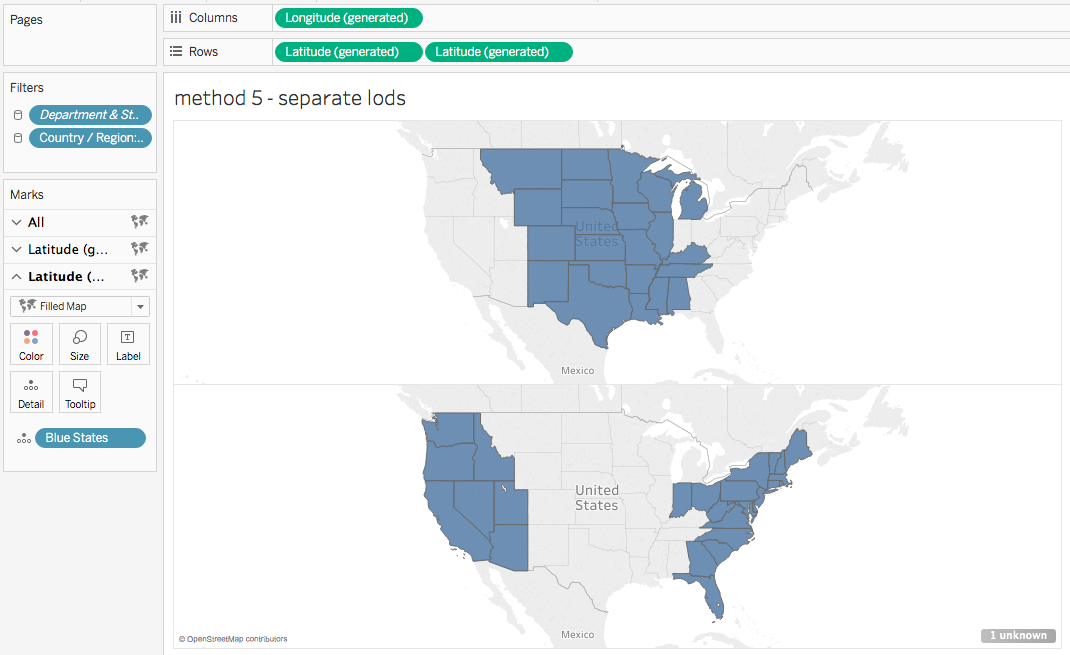 我们在这里做的是创建一个具有两个不同层次细节的双轴地图,所以我们可以单独添加%total到视图中,而且互相不影响。 上边的轴,对应的级别是,红色的州,其包括红色组中的州下边的轴,对应的级别是,蓝色的州,其包括蓝色组中的州 现在,在这一点上,我们可以将两个标记卡上的单独百分比的总度量分别与计算使用在红色/蓝色状态下,并将它们放在颜色架上。这是我们修正颜色之前的方法#5:
但这有两个问题 每个标记卡具有Null值 (对于红色地图上的蓝色状态和蓝色地图上的红色状态 它卷起所有这些相反的状态,并且最终是Total的最大的%,并且影响颜色斜坡,所以颜色范围不如它可能是大 注意最大的蓝色值是36.88%,但地图是完全浅蓝色 我们可以通过使用右下角的null /未知标记指示器上的过滤器选项解决这个问题,但是... 两个颜色斜坡在亮度/暗度方面在顶端不是对称的,并且在这里使它们对称的唯一方式是手动地固定颜色斜坡,这然后不满足使视图自动更新的要求。 虽然可以手动将颜色斜坡的底端固定为0,使其对称,在顶端,我们真的需要使总度量的百分比返回相同的值,这样我们不必手动修复颜色斜坡。 将在第2部分中解决 Part 2: 增加详细级别但不包括可见标记继续解释如何解决Part 1结束时遗留的问题 1 复制州维度的字段 2 把这个副本的字段的地理角色移除  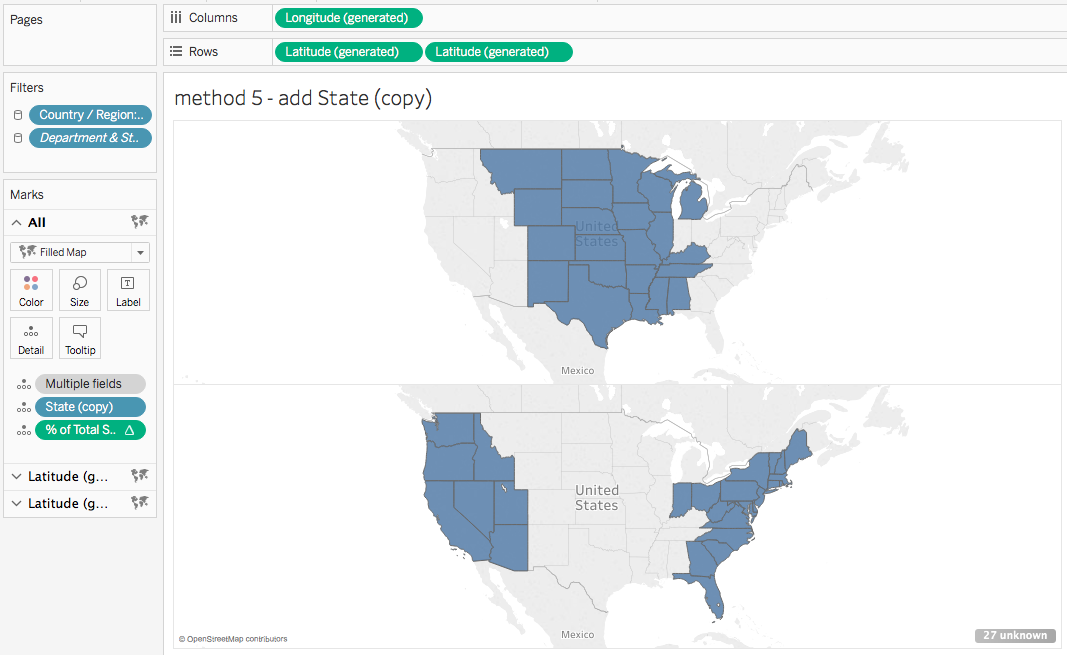 2016-12-13 发布 2016-12-14 补充方法6的操作步骤 Peace! |
【本文地址】
今日新闻 |
推荐新闻 |
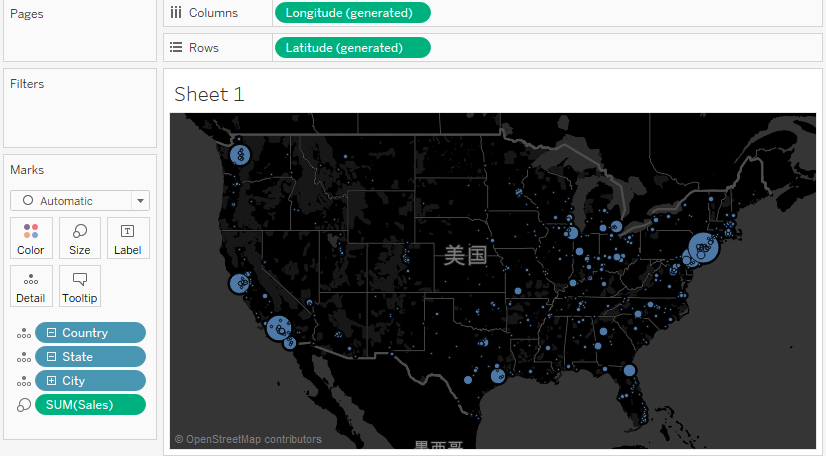 如果在优化一些会更抓眼球,比如:
如果在优化一些会更抓眼球,比如:

 到此,双轴构建完毕。
到此,双轴构建完毕。